溫馨提示×
您好,登錄后才能下訂單哦!
點擊 登錄注冊 即表示同意《億速云用戶服務條款》
您好,登錄后才能下訂單哦!
這篇文章主要介紹vscode更換代碼編輯框背景的方法,文中介紹的非常詳細,具有一定的參考價值,感興趣的小伙伴們一定要看完!
首先,打開vscode的插件面板,搜索background,安裝如圖所示插件
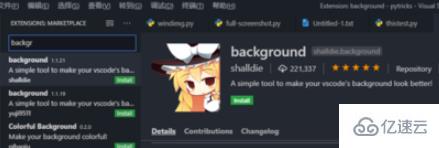
安裝好之后,以管理員模式重新啟動vscode(插件通過改動vscode程序本身的css實現,需要管理員權限)。
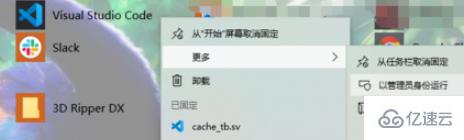
以管理員啟動后,在插件上點擊設置按鈕,點擊configure extension settings
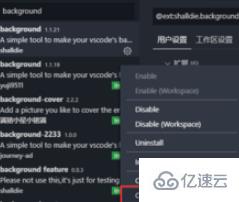
打開設置,添加如下代碼(圖片路徑可根據需要進行修改):
"update.enableWindowsBackgroundUpdates": true,
"background.customImages": ["C:/Users/Administrator/Pictures/cat.jpeg"],//圖片的路徑
"background.enabled": true,
"background.style": {
"content": "''",
"pointer-events": "none",
"position": "absolute",
"z-index": "99999",
"width": "100%",
"height": "100%",
"background-position": "center",
"background-repeat": "no-repeat",
"background-attachment": "fixed",
" background-size": "cover",
"opacity": 0.3
},
"background.useFront": true,
"background.useDefault": false,效果圖如下所示:
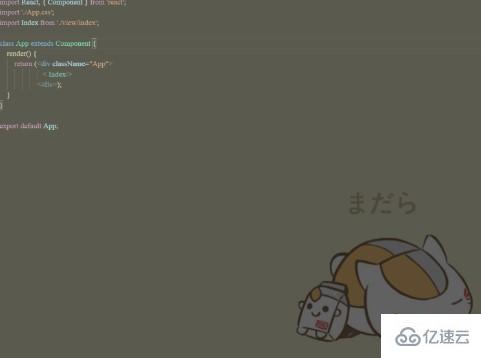
以上是“vscode更換代碼編輯框背景的方法”這篇文章的所有內容,感謝各位的閱讀!希望分享的內容對大家有幫助,更多相關知識,歡迎關注億速云行業資訊頻道!
免責聲明:本站發布的內容(圖片、視頻和文字)以原創、轉載和分享為主,文章觀點不代表本網站立場,如果涉及侵權請聯系站長郵箱:is@yisu.com進行舉報,并提供相關證據,一經查實,將立刻刪除涉嫌侵權內容。